管理模板
本页介绍了如何在 Google Cloud 项目中修改和删除项目模板。
所需角色
如需获得管理模板所需的权限,请让您的管理员为您授予项目的 Application Integration Editor (roles/integrations.integrationEditor) IAM 角色。
如需详细了解如何授予角色,请参阅管理对项目、文件夹和组织的访问权限。
此预定义角色包含管理模板所需的权限。如需查看所需的确切权限,请展开所需权限部分:
所需权限
管理模板需要以下权限:
-
修改模板:
integrations.templates.update -
删除模板:
integrations.templates.delete
修改模板
如需修改现有项目模板,请执行以下操作:
- 在 Google Cloud 控制台中,前往 Application Integration 页面。
- 在导航菜单中,点击模板。
系统会显示模板页面,其中列出了 Google Cloud 项目中的所有模板(全局、共享和项目)。
- 如需修改共享模板,请点击共享模板标签页。如需修改项目模板,请点击项目模板标签页。
- 在所选的相应标签页中,点击要修改的模板。
- 在模板详情页面中,点击修改 修改。
系统随即会显示修改模板窗格。
- 输入新集成版本的名称,还可以选择性地输入新集成版本的说明。
- 点击创建和修改。
系统会显示集成编辑器页面,并打开配置变量窗格。
- 修改模板的配置变量(如有),然后点击完成。点击取消可跳过此步骤。
- 在集成编辑器页面中,添加或修改所需的组件:任务、触发器或连接器。集成模板准备就绪后,请继续执行下一步。
- 在集成编辑器导航栏中,依次点击模板 > 修改模板。
集成编辑器切换到修改模板模式,暂时锁定对集成的任何进一步操作,并显示修改模板窗格。
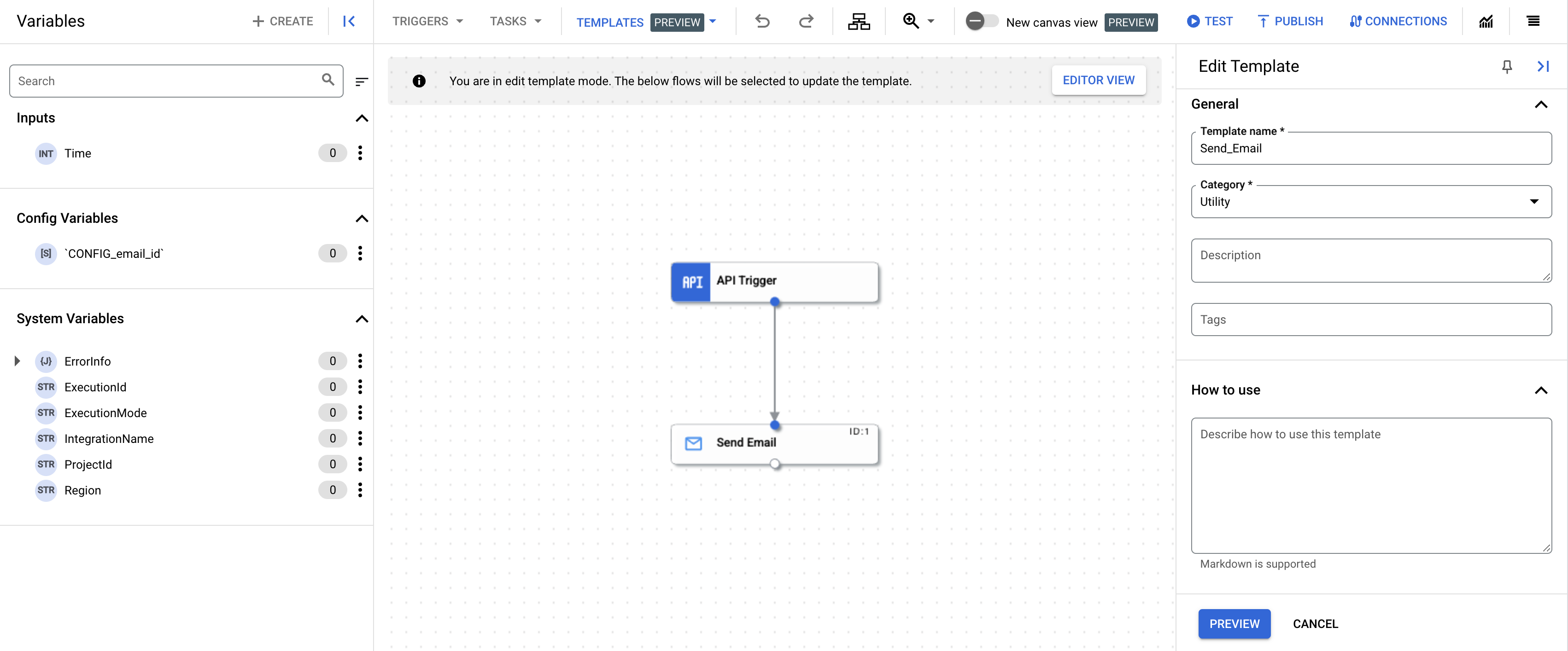
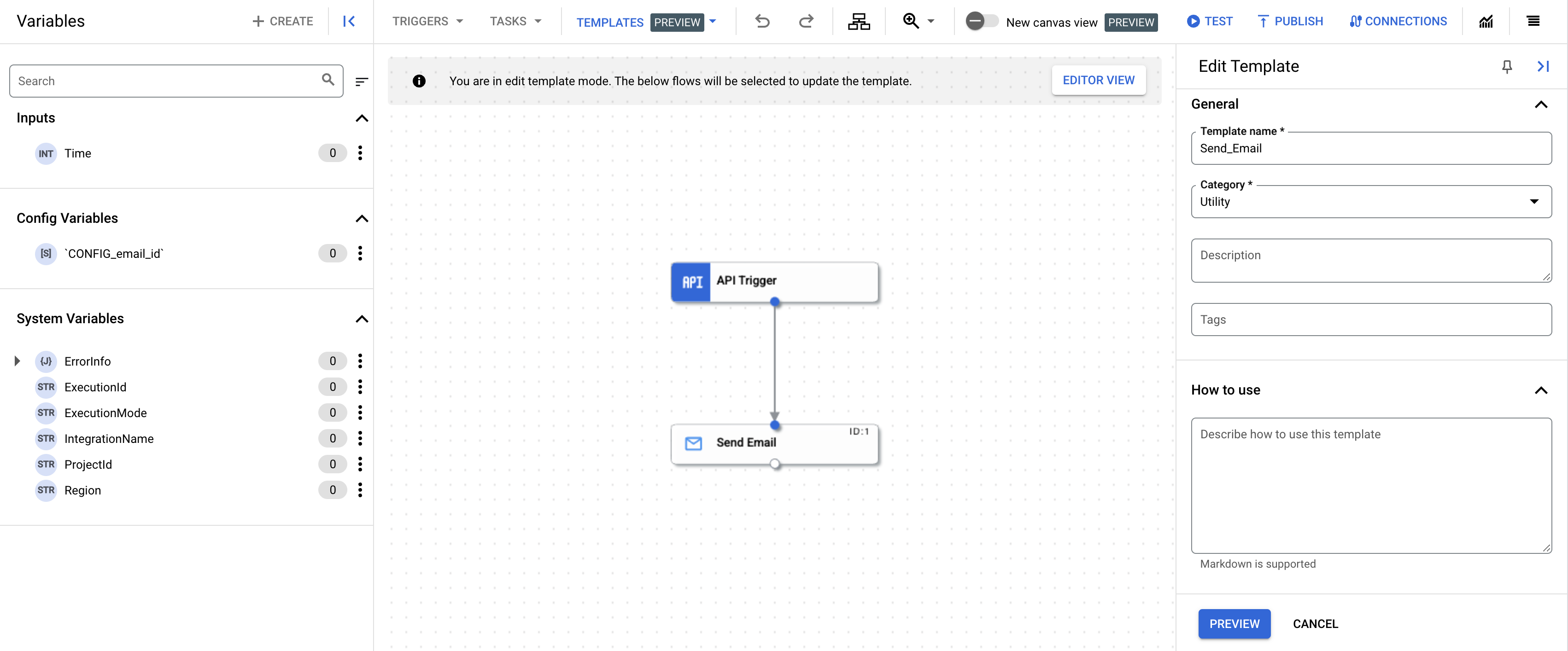
- 对模板详细信息进行任意更改,然后点击预览。
- 查看您对模板所做的所有更改,然后点击更新模板。
系统会使用您所做的更改更新现有模板。如需查看更新后的模板,请前往模板页面,然后点击项目模板标签页。
删除模板
如需删除模板,请执行以下操作:
- 在 Google Cloud 控制台中,前往模板页面。
- 如需删除共享模板,请点击共享模板标签页。如需删除项目模板,请点击项目模板标签页。
- 在所选的相应标签页中,点击要删除的模板。
- 在模板详情页面中,依次点击删除 移除模板。
此时会显示一个确认对话框。
- 点击删除以永久删除该模板。


